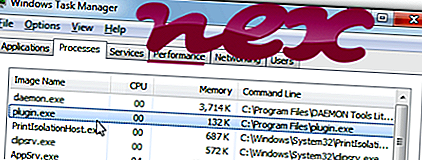
プロセス
ソフトウェアRemote Service ApplicationまたはUtility Common Driverに属します
キャットドッグまたはセールチューブまたはエクスプレスファインドまたはミドルラッシュまたはハードペイントまたはゴールデンドックまたはグレートファインドまたはレイザーウェブまたはアークティックワールドまたはジャズスポットまたはハイステアーズまたはブロンズエイドまたはレコードページまたはポップバブル。
説明: Plugin.exeはWindowsにとって必須ではなく、多くの場合問題を引き起こします。 Plugin.exeは、「C:\」のサブフォルダー(主にC:\またはC:\ ProgramData \ d64c6aa4-9b30-4b06-8859-0cfa31bd50dc \ plugins \ 7 \)にあります。 Windows 10/8/7 / XPでの既知のファイルサイズは、480, 528バイト(すべてのオカレンスの2%)、458, 464バイト、および180以上のバリアントです。
プログラムにはファイルの説明がありません。 このプログラムには表示可能なウィンドウがありません。 ファイルはWindowsシステムファイルではありません。 Plugin.exeファイルは、Verisign署名ファイルです。 デジタル署名されています。 Plugin.exeは、アプリケーションの監視や、他のプログラムの操作ができます。 したがって、技術的なセキュリティ評価は58%危険です。 ただし、この評価とユーザーレビューを比較する必要もあります。
この亜種のアンインストール:プログラムを完全に削除する場合は、[コントロールパネル]⇒[ソフトウェア]⇒[ ユーティリティコモンドライバー]に移動します。Plugin.exeがユーザーのプロファイルフォルダーのサブフォルダーにある場合、セキュリティ評価は38%危険です。 ファイルサイズは510, 736バイト(すべてのオカレンスの8%)、1, 172, 992バイト、さらに22個のバリアントです。 ファイル情報はありません。 このプログラムには表示可能なウィンドウがありません。 Windowsコアファイルではありません。 Plugin.exeファイルは、Verisign署名ファイルです。 Plugin.exeは信頼できる会社によって認定されています。 Plugin.exeは、アプリケーションの監視、他のプログラムの操作、キーボードとマウスの入力の記録ができます。
ポール・コリンズからの外部情報:
- 「CLSID」は絶対に必要ありません。 アダルトコンテンツダイヤラ
重要:一部のマルウェアでは、たとえばVirTool:Win32 / DelfInject.gen!BI (Microsoftが検出)やAdware.BrowseFox.BY (F-Secureが検出)などのファイル名Plugin.exeも使用します。 したがって、PCのPlugin.exeプロセスをチェックして、脅威かどうかを確認する必要があります。 リモートサービスアプリケーションがブラウザの検索エンジンと開始ページを変更した場合、次のようにブラウザのデフォルト設定を復元できます。
Internet-Explorerのデフォルトのブラウザー設定をリセットします▾- Internet Explorerで、Alt + Xキーの組み合わせを押して、[ ツール ]メニューを開きます。
- [ インターネットオプション]をクリックします 。
- [ 詳細設定 ]タブをクリックします。
- [ リセット... ]ボタンをクリックします。
- [個人設定の削除]オプションを有効にします。
- chrome:// settings / resetProfileSettingsをChromeブラウザのアドレスバーにコピーします。
- リセットをクリックします。
- about:supportをFirefoxブラウザーのアドレスバーにコピーします。
- Firefoxの更新をクリックします。
整理整頓されたコンピューターは、プラグインの問題を回避するための重要な要件です。 つまり、マルウェアのスキャンを実行し、1つのcleanmgrと2つのsfc / scannowを使用してハードドライブをクリーニングし、3つの不要なプログラムをアンインストールし、自動起動プログラムを確認し(4 msconfigを使用)、Windows 5自動更新を有効にします。 定期的なバックアップを実行すること、または少なくとも復元ポイントを設定することを常に忘れないでください。
実際に問題が発生した場合は、最後に行ったこと、または問題が初めて現れる前に最後にインストールしたことを思い出してください。 6 resmonコマンドを使用して、問題の原因となっているプロセスを特定します。 深刻な問題がある場合でも、Windowsを再インストールするよりも、インストールを修復するか、Windows 8以降のバージョンでは、7 DISM.exe / Online / Cleanup-image / Restorehealthコマンドを実行することをお勧めします。 これにより、データを失うことなくオペレーティングシステムを修復できます。
コンピューターのPlugin.exeプロセスの分析を支援するために、次のプログラムが有用であることが証明されています。セキュリティタスクマネージャーは、キーボードやブラウザーの監視や自動開始エントリなどの埋め込み隠しプロセスを含む、実行中のすべてのWindowsタスクを表示します。 独自のセキュリティリスク評価は、プロセスが潜在的なスパイウェア、マルウェア、またはトロイの木馬である可能性を示します。 B Malwarebytes Anti-Malwareは、スリープ状態のスパイウェア、アドウェア、トロイの木馬、キーロガー、マルウェア、トラッカーをハードドライブから検出して削除します。
関連ファイル:
wdfmgr.exe arccon.ac wermgr.exe Plugin.exe gbieh.dll amoumain.exe hpqddsvc.dll staropen.sys system.exe pdvdserv.exe teamviewer.exe












